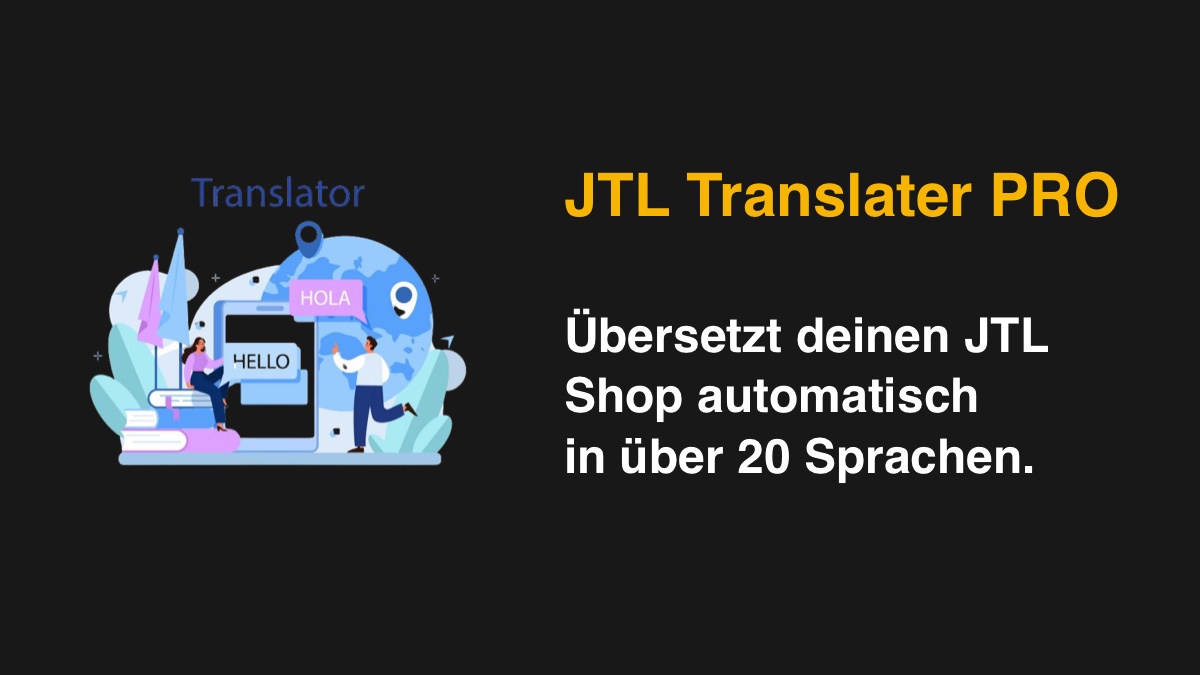
JTL Translate Pro PluginBedienungsanleitung
Schritt-für-Schritt Anleitung: So übersetzen Sie Ihren JTL-Shop 5 professionell in über 20 Sprachen - einfach verständlich für jeden Shopbetreiber erklärt.
Inhaltsverzeichnis
Was ist JTL Translate Pro?
JTL Translate Pro ist ein Plugin, das Ihren JTL-Shop 5 automatisch in verschiedene Sprachen übersetzt. Mit nur wenigen Klicks haben Sie einen komplett übersetzten Shop - keine manuellen Übersetzungen nötig.
Was wird übersetzt?
Shop-Oberfläche
- • Buttons und Menüs
- • Fehlermeldungen
- • Produktseiten
- • Checkout-Prozess
- • Über 1.500 Begriffe
E-Mail-Vorlagen
- • Bestellbestätigungen
- • Versandbenachrichtigungen
- • Newsletter
- • Rechnungs-E-Mails
- • Ca. 30 System-E-Mails
Wichtiger Hinweis: Deutsch und Englisch sind bereits in JTL-Shop enthalten. Das Plugin stellt hier nur die Original-Dateien wieder her, falls diese beschädigt wurden.
Kauf und Installation
Plugin kaufen
- JTL Extension Store öffnen: jtl-software.de/extension-store
- Nach "JTL Translate Pro" suchen
- Plugin kaufen (Grundversion ist kostenlos)
Plugin installieren
- JTL-Shop Admin aufrufen
- Plugins → Meine Käufe navigieren
- "JTL Translate Pro" in der Liste finden
- "Installieren" klicken
- Plugin aktivieren
Plugin starten
So finden Sie das Plugin:
- JTL-Shop Admin öffnen
- Plugins → Installierte Plugins navigieren
- "JTL Translate Pro" finden und öffnen
Die Plugin-Bereiche im Überblick
- Übersicht: Status aller Sprachen
- Installation: Sprachen installieren
- Backups: Sicherungen verwalten
- Lizenzen: Premium freischalten
- Support: Hilfe erhalten
Sprachen in der Wawi aktivieren
Wichtige Voraussetzung: Das Plugin kann nur Sprachen anzeigen, die vorher in der JTL-Wawi aktiviert wurden. Ohne diesen Schritt bleibt das Plugin leer!
Sprachen in JTL-Wawi aktivieren
- JTL-Wawi öffnen
- Admin → Grundeinstellungen → Sprachen
- Gewünschte Sprachen aktivieren (Häkchen setzen)
- Speichern klicken
Sprachen für den Shop freischalten
- In JTL-Wawi: Plattformen → Vertriebskanäle → JTL-Shop
- Tab "Angebote/Preise" öffnen
- Sprachen für diesen Shop aktivieren
- Abgleich durchführen
Erst nach diesen Schritten werden die Sprachen im Plugin angezeigt.
Sprachen übersetzen
Im Übersicht-Dashboard sehen Sie alle aktivierten Sprachen mit ihrem aktuellen Status. Grün bedeutet aktiv, grau bedeutet inaktiv. Kostenlose Sprachen (Deutsch/Englisch) sind mit einem Schloss-Symbol gekennzeichnet, lizenzierte Premium-Sprachen mit einem Schlüssel-Symbol.
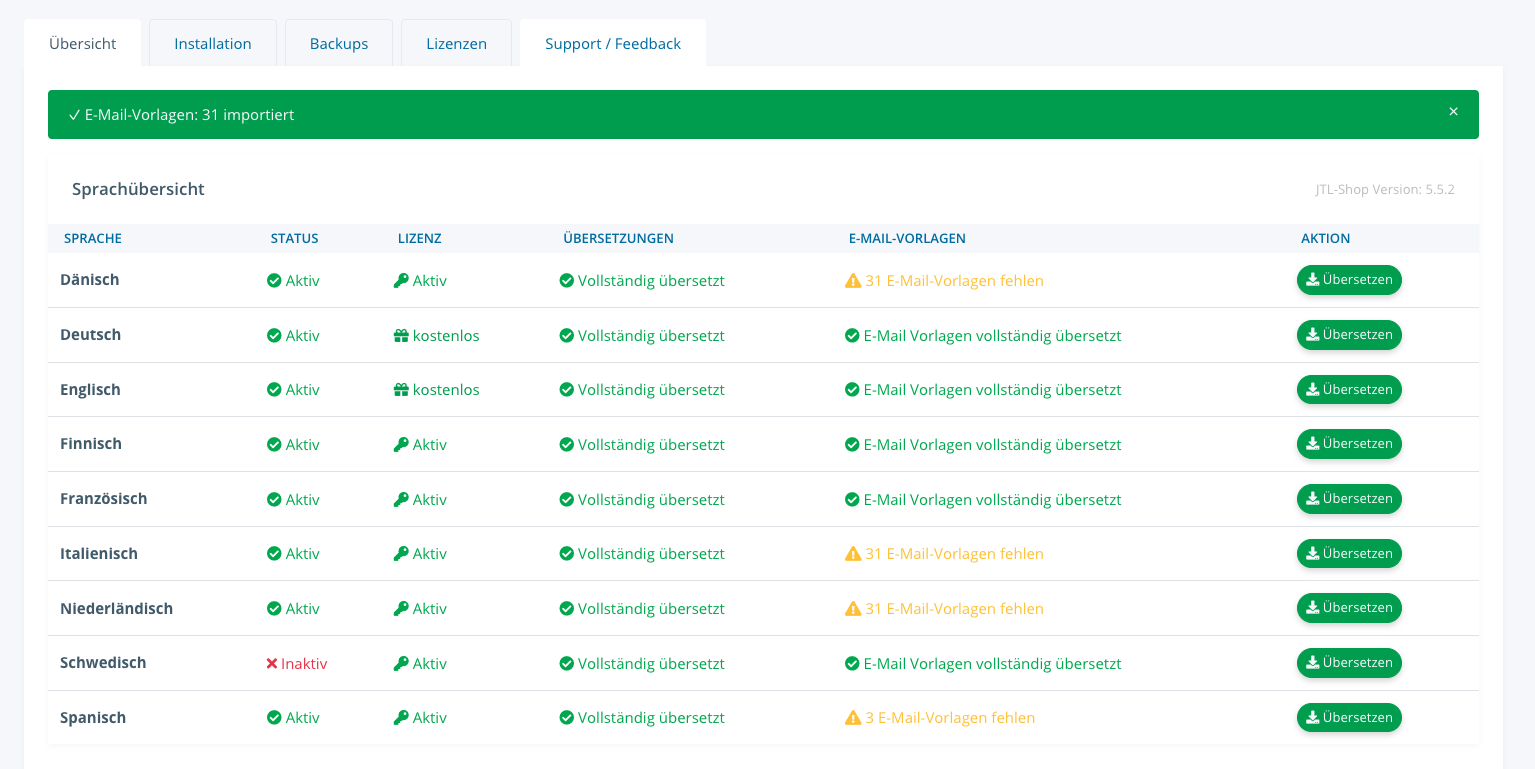
Das JTL Translate Pro Dashboard zeigt alle verfügbaren Sprachen und deren Status
Übersetzung Schritt für Schritt
- Sprache auswählen: Klicken Sie bei der gewünschten Sprache auf "Übersetzen"
- Import-Optionen wählen: Wählen Sie Shop-Übersetzungen und/oder E-Mail-Vorlagen
- Import-Modus wählen: Siehe nächsten Abschnitt für Details
- Import starten: Bestätigungs-Checkbox aktivieren und "Import starten" klicken
- Abwarten: Installation dauert 5-30 Sekunden
Import-Modi verstehen
Überschreiben + Neue importieren (Empfohlen)
Alle Übersetzungen werden aktualisiert und neue Begriffe hinzugefügt. Ideal für erste Installation und Updates.
Vorhandene behalten + Nur neue importieren
Eigene Übersetzungen bleiben erhalten, nur fehlende werden ergänzt. Perfekt wenn Sie bereits Anpassungen vorgenommen haben.
Alle löschen + Neu importieren (Vorsicht!)
Komplette Neuinstallation - alle eigenen Anpassungen gehen verloren. Nur bei schweren Problemen verwenden.
Backup-System nutzen
Das Plugin erstellt vor jedem Import automatisch ein vollständiges Backup. So können Sie jederzeit zum vorherigen Zustand zurückkehren.
Manuelles Backup erstellen
- "Backups"-Bereich im Plugin öffnen
- "Vollständiges Backup erstellen" klicken
- Alle Sprachen und E-Mail-Vorlagen werden gesichert
- Backup-Name wird automatisch mit Datum/Zeit erstellt
Backup wiederherstellen
Sie können entweder alle Inhalte aus einem Backup wiederherstellen oder nur bestimmte Sprachen und E-Mail-Vorlagen auswählen.
Vollständige Wiederherstellung
- Backup-Liste öffnen
- Backup auswählen
- "Vollständig wiederherstellen" wählen
- Bestätigen und abwarten
Selektive Wiederherstellung
- Backup auswählen
- "Selektive Wiederherstellung" wählen
- Gewünschte Inhalte auswählen
- Wiederherstellen und abwarten
Premium-Sprachen freischalten
Premium-Sprachen werden über nirico.de erworben. Die Lizenz kann nach dem Kauf einfach anhand der Bestellnummer aus der Bestellbestätigung hinzugefügt werden.
Lizenzierung
- Premium-Sprachen auf nirico.de kaufen
- "Installation"-Reiter im Plugin öffnen
- Auf "Lizenzkey eingeben" klicken
- Bestellnummer aus der Bestellbestätigung eingeben
- "Aktivieren" klicken
- Lizenz wird hinzugefügt und Status zeigt "Lizenziert"
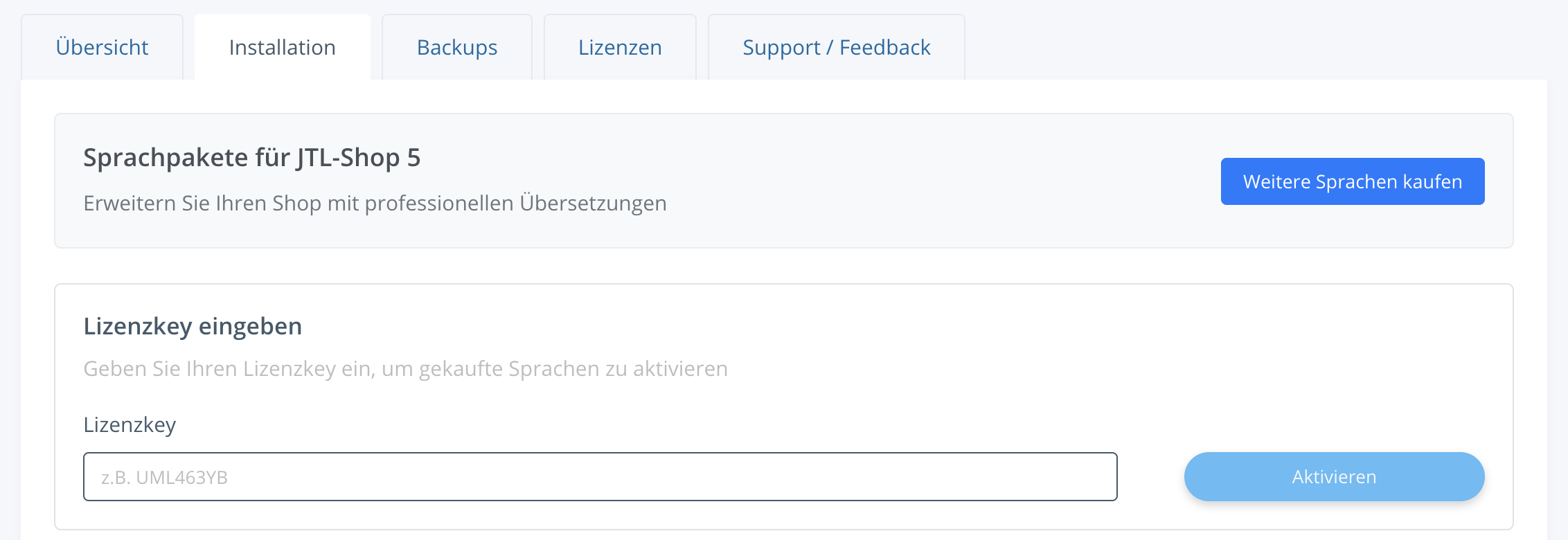
So fügen Sie eine neue Lizenz mit der Bestellnummer hinzu
Verfügbare Sprachen
Das Plugin unterstützt über 20 Sprachen, darunter alle wichtigen europäischen und internationalen Sprachen:
Spanisch, Französisch, Italienisch, Niederländisch, Tschechisch, Dänisch, Griechisch, Ungarisch, Polnisch, Portugiesisch, Türkisch, Ukrainisch, Arabisch, Finnisch, Hindi, Japanisch, Norwegisch, Russisch, Schwedisch, Chinesisch und weitere.
Wichtig: Jede Lizenz ist an eine spezifische Domain gebunden. Bei einem Domain-Wechsel kontaktieren Sie bitte den Support.
Probleme lösen
Plugin zeigt keine Sprachen an
Ursache: Sprachen wurden nicht in der JTL-Wawi aktiviert
Lösung:
- JTL-Wawi: Admin → Grundeinstellungen → Sprachen aktivieren
- JTL-Wawi: Vertriebskanäle → JTL-Shop → Sprachen für Shop aktivieren
- Abgleich durchführen
- Plugin neu laden
Übersetzungen werden nicht angezeigt
- JTL-Shop Cache leeren: Admin → Cache → Alle Caches löschen
- Browser-Cache leeren: Strg+F5 (Windows) / Cmd+Shift+R (Mac)
- Plugin-Übersicht prüfen: Status der Sprache kontrollieren
- Bei Status "unvollständig": Import wiederholen
Support kontaktieren
Nutzen Sie das Kontaktformular direkt im Plugin unter "Support / Feedback".
Hilfreiche Informationen für den Support:
- Betroffene Sprache(n)
- Genaue Fehlermeldung
- Schritte zur Reproduktion des Problems
- Screenshots (falls möglich)